Netflix’te Discord’da Ekran Paylaşımı Nasıl Yapılır?
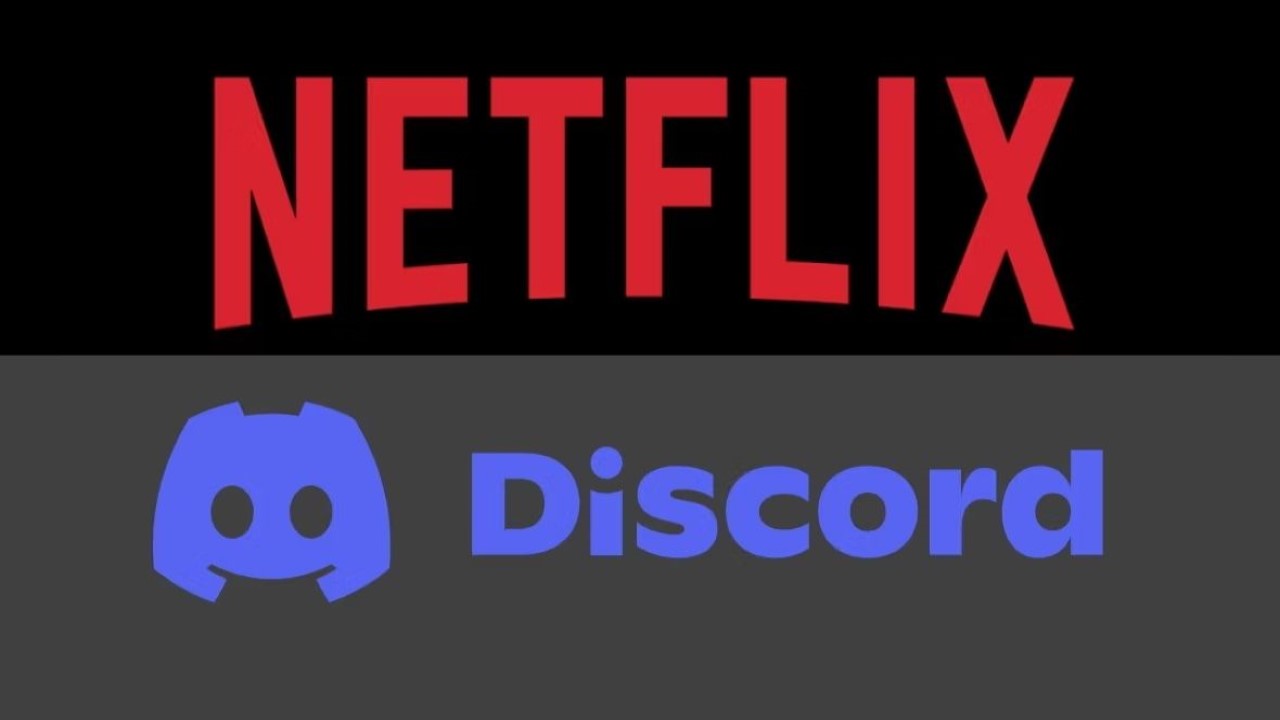
Herkese merhaba, bugün bu yazımızda sizlere Discord üzerinde Netflix ekran paylaşımı göstereceğiz. Netflix, dünya çapında 200 milyondan fazla abonesi ile hala önde gelen premium akış hizmetidir. The Witcher, Stranger Things, Bridgerton ve çok daha fazlası dahil olmak üzere sürekli büyüyen orijinal dizi ve film listesi de dahil olmak üzere binlerce Hollywood filmi ve TV şovu sunmaktadır. O halde lafı fazla uzatmadan başlayalım.
Platformlar arası iletişim uygulaması Discord, oyuncuların takımın oyunda iletişim kurmasına yardımcı olacak bir platform olarak başladı. Son yıllarda, discord sahne kanalları ve sadece konuşmaktan daha fazlasını yapabilme yeteneği gibi özellikler, bu uygulamayı sıradan insanlar ve oyuncular arasında popüler hale getirdi. Sesli kanalda konuşabilme özelliği, Netflix’i Discord üzerinden canlı yayınlamanın mümkün olup olmadığı sorusunu gündeme getiriyor. Basit cevap evet, ancak bunu yapmak biraz karmaşık. Bu yazıda, Discord’da Netflix ekran paylaşımı nasıl etkinleştireceğinizi ve arkadaşlarınızla filmin keyfini nasıl çıkaracağınızı anlatacağız.
Netflix’te Discord’da Ekran Paylaşımı
Adım 1: Masaüstü Discord uygulamasını başlatın veya web tarayıcısında Discord’a erişin ve hesabınıza giriş yapın.
Adım 2: Bir sunucuda bir ses kanalı girin.
Adım 3: Yeni bir sekme açın ve hesabınızda oturum açmak için Netflix ana sayfasını ziyaret edin.
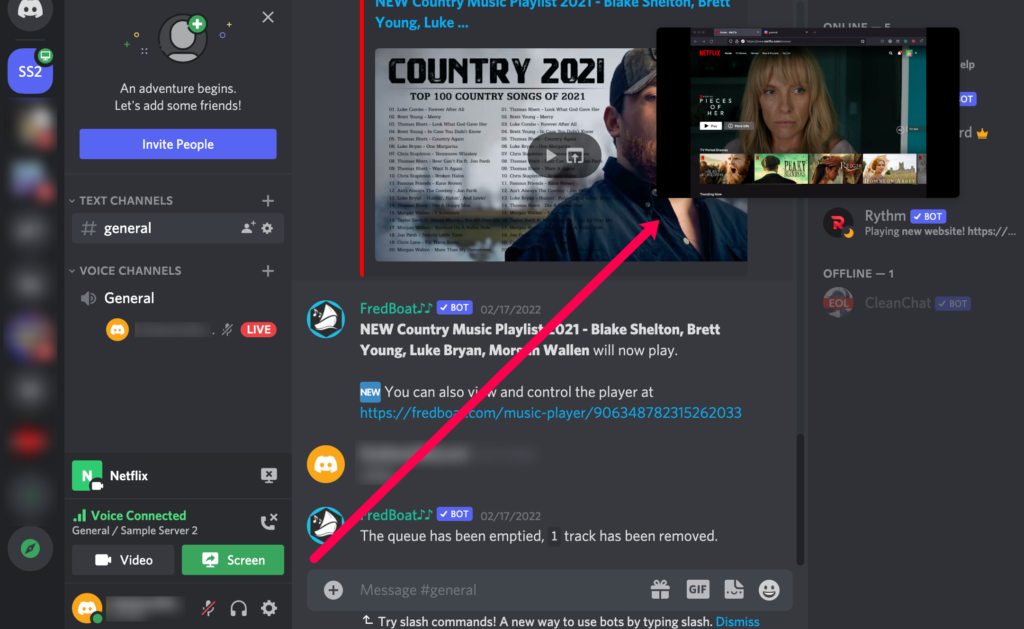
Adım 4: Ekranınızı paylaşmaya başlamak için Ekran düğmesine tıklayın.
Adım 5: Sekmelerinize gidin (Google Chrome’daysa Chrome Sekmesini seçin); Paylaş sekmesi sesinin işaretli olduğundan emin olun.
Adım 6: Sekmeler listenizden Netflix’i seçin ve ardından Paylaş’a tıklayın.
Adım 7: Ekranınızı başarıyla paylaştığınız, kullanıcı adınızın yanındaki “Canlı” ile gösterilmektedir ve ekran paylaşımınızda görüntülenenlerin küçük resmini önizleyebilirsiniz.
Adım 8: Bir Netflix izleme partisine ev sahipliği yapmayı bitirdiğinizde, akışı durdurmak için “X” ile gömülü ekran simgesine tıklayın.
Discord’da Netflix Ekranı Nasıl Paylaşılır başlıklı makalemizi umarız beğenmişsinizdir. Son olarak, Ekran Paylaşımı işlevi kararlılıktan yoksundur ve erken aşamalarda bile ses sinyaliyle ilgili sorunlar yaratabilir. Tüm ses cihazlarını etkinleştirdiğinizden ve Discord’a bunları kullanma izni verdiğinizden emin olun. Makalemizi beğendiyseniz, lütfen başkalarıyla paylaşın.
The post Netflix’te Discord’da Ekran Paylaşımı Nasıl Yapılır? first appeared on Güncel Paylaşım.
source https://www.guncelpaylasim.com/netflixte-discordda-ekran-paylasimi-nasil-yapilir/
Yorumlar
Yorum Gönder